Solución: MultiVersus no pudo obtener el error de la ruta del proceso
"Error de lanzamiento. No se pudo obtener la ruta del proceso" Los jugadores de MultiVersus se encuentran después de ejecutar el juego o dentro del juego. Intentaremos resolver el problema en este artículo.

Los jugadores de MultiVersus se encuentran con el problema "Launch Error. Failed to Get the Process Path." después de abrir el juego o dentro del juego, y su acceso al juego está restringido. Si encuentra un error de este tipo, puede encontrar la solución siguiendo las sugerenciasacontinuación.
¿Qué es el error de lanzamiento de MultiVersus?
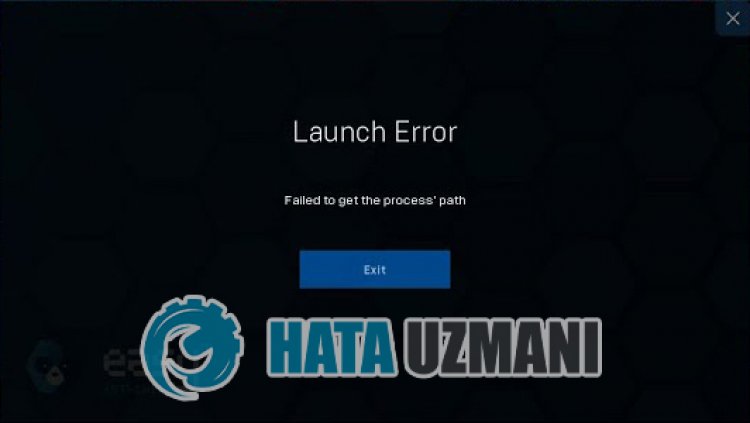
Este error puede deberseamuchos problemas que restringen nuestro acceso al juego. Las razones principales por las que nos encontramos con el problema de error de lanzamiento de MultiVersus se pueden enumerar de la siguiente manera:
- Los archivos del juego pueden estar dañados o corrompidos.
- El sistema antivirus puede estar bloqueando los archivos del juego.
- Es posible que la herramienta de requisitos previos de UE4 no esté instalada.
- Es posible que su tarjeta gráfica no esté actualizada.
Las posibilidades enumeradas anteriormente pueden hacer que nos encontremos con dicho error. Para ello, intentaremos solucionar el problema indicándote algunas sugerencias.
Cómo solucionar el problema de error de lanzamiento de MultiVersus
Podemos resolver el problema siguiendo las sugerenciasacontinuación para corregir este error.
1-) Instalar la herramienta de requisitos previos de UE4
Podemos eliminar el problema instalando la herramienta de requisitos previos, que es necesaria para que el motor de juego Unreal Engine 4 funcione correctamente.
- Primero, accedamos al archivo instalado del juego.
- Abra la carpeta "Engine" en el archivo instalado del juego.
- Abra la carpeta "Extras" y luego "Redist" en la carpeta abierta.
- Abra la carpeta "en-us" y haga doble clic en el programa "UE4PrereqSetup_64.exe" para ejecutarlo.
Después de este proceso, instalemos el programa en su computadora. Una vez que el proceso se completa con éxito, puede ejecutar el juego y verificar si el problema persiste.
2-) Usa la herramienta Beta de Steam
Algunos jugadores observan que el uso de la herramienta beta solucionó el problema. Podemos eliminar el problema al realizar esta sugerencia.
- Vamosaabrir el programa Steam.
- Biblioteca, haga clic derecho en el juego "MultiVersus" y haga clic en "Propiedades".
- Haga clic en la opción "BETAS" en el lado izquierdo de la pantalla que se abre.
- Luego, haga clic en el menú desplegable debajo de "Seleccione la versión betaala que desea unirse" y seleccione "anterior-unstable: contiene la actualización inestable anterior" .
Después de este proceso, puedes ejecutar el juego y verificar si el problema persiste.
3-) Verificar la integridad del archivo
Verificaremos la integridad del archivo del juego y escanearemos y descargaremos cualquier archivo faltante o incorrecto. Por esto;
Para jugadores de Steam;
- Abre el programa Steam.
- Abre el menú de la biblioteca.
- Haga clic derecho en el juego MultiVersusala izquierda y abra la pestaña Propiedades.
- Abra el menú Archivos locales en el lado izquierdo de la pantalla que se abre.
- Haga clic en el botón Verificar la integridad de los archivos del juego en el menú Archivos locales encontrados.
Después de este proceso, la descarga se realizará escaneando los archivos dañados del juego. Una vez finalizado el proceso, intente abrir el juego nuevamente.
4-) Desactivar el programa antivirus
Desactive cualquier programa antivirus que utilice o elimínelo completamente de su computadora. Si está utilizando Windows Defender, desactívelo. Por esto;
- Escriba "protección contra virus y amenazas" en la pantalla de inicio de búsqueda y ábrala.
- Luego haga clic en "Administrar configuración".
- Cambie la Protección en tiempo reala"Desactivada".
Después de esto, desactivemos otras protecciones contra ransomware.
- Abra la pantalla de inicio de búsqueda.
- Abra la pantalla de búsqueda escribiendo Configuración de seguridad de Windows.
- Haga clic en la opción Protección contra virus y amenazas en la pantalla que se abre.
- Haga clic en la opción Protección contra ransomware del menú.
- Desactive Acceso controladoacarpetas en la pantalla que se abre.
Después de realizar esta operación, necesitaremos agregar los archivos del juego MultiVersus como una excepción.
- Escriba "protección contra virus y amenazas" en la pantalla de inicio de búsqueda y ábrala.
- Configuración de protección contra virus y amenazas, seleccione Administrar configuración y luego en Exclusiones Excluir seleccionar agregar o eliminar.
- Seleccione Agregar una exclusión y luego seleccione la carpeta del juego MultiVersus guardada en su disco.
Después de este proceso, cierre completamente el programa Steam con la ayuda de un administrador de tareas e intente ejecutar el juego MultiVersus nuevamente.
5-) Instalar el software EAC
Podemos solucionar este problema instalando el software Easy Anti-Cheat en el juego MultiVersus.
- Primero, accedaala carpeta del juego MultiVersus.
- Abra la carpeta "EasyAntiCheat" en la carpeta del juego.
- Abra el archivo "EasyAntiCheat_Setup.exe" en la pantalla que se abre.
- Si el programa Easy Anti-Cheat no está instalado, seleccione el juego MultiVersus y haga clic en el botón "Instalar Easy Anti-Cheat"acontinuación. Si Easy Anti-Cheat está instalado, seleccione "MultiVersus" y haga clic en el botón "Servicio de reparación"acontinuación.
- Después de que el proceso se complete con éxito, puede verificar si el problema persiste.
Si no funcionó después de este proceso, elimine Easy Anti-Cheat y vuelvaainstalarlo. Por esto;
- Primero, accedaala carpeta "C:\Program Files (x86)\EasyAntiCheat".
- Abra el programa "EasyAntiCheat.exe" ubicado en la carpeta.
- Elija la opción "MultiVersus" en la opción de la pantalla que se abre y desinstálelo presionando la opción "Desinstalar" en la parte inferior izquierda.
- Luego seleccione "MultiVersus" nuevamente y haga clic en el botón "Instalar Easy Anti-Cheat"acontinuación y realice el proceso de instalación.
- Después de completar el proceso de instalación, accedaala carpeta del juego MultiVersus, abra la carpeta "EasyAntiCheat" y ejecute el archivo "EasyAntiCheat_Setup.exe".
- Luego, seleccione "MultiVersus" en la opción y haga clic en "Servicio de reparación".
Después de este proceso, puede ejecutar el juego MultiVersus y verificar si el problema persiste.
6-) Desactivar la firma del controlador
Es posible que nos encontremos con un problema de este tipo porque el software Easy Anti-Cheat solicitará la firma del controlador. Para ello, podemos evitar este tipo de errores desactivando la firma del controlador de Windows 10.
- Escriba cmd en la pantalla de búsqueda de inicio y ejecútelo como administrador
- Escriba el siguiente fragmento de código en la pantalla del símbolo del sistema que se abre y presione Intro.
- bcdedit /set nointegritychecks off
Después de que el proceso se haya aplicado con éxito, podemos reiniciar la computadora y ejecutar el juego MultiVersus cómodamente.
Sí, amigos, hemos resuelto nuestro problema bajo este título. Si tu problema persiste, puedes preguntar por los errores que encuentres ingresandoanuestra plataforma de FORO.
![¿Cómo solucionar el error del servidor de YouTube [400]?](https://www.hatauzmani.com/uploads/images/202403/image_380x226_65f1745c66570.jpg)


















